Word2003目錄是什么?Word2003如何自動生成目錄?
Word2003應(yīng)用中有一個目錄功能,這個功能可以幫助用戶自動添加每頁的目錄,省去了用戶每頁進行添加的操作,這么實用的一個功能怎么使用呢?不著急,下面就給大家介紹Word2003自動生成目錄的方法。
在教給大家自動生成目錄方法之前先教給大家設(shè)置標(biāo)題格式的方法。
設(shè)置標(biāo)題格式:
1. 選中文章中的所有一級標(biāo)題(如第一章,第二章等等)
2. 在“樣式”列表中單擊“標(biāo)題1”。
3. 步驟1、2的方式設(shè)置二級標(biāo)題(如第1.1節(jié),第1.2節(jié)等等)格式為標(biāo)題2。若有三級標(biāo)題,則設(shè)置成標(biāo)題3,以此類推。需要注意的是,更改標(biāo)題樣式后,行距、字號、段前段后值可能會跟著改變,如有要求,比如畢業(yè)論文,需要重新設(shè)置。
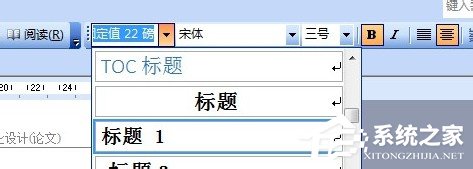
自動生成目錄:
1. 把光標(biāo)定位到正文第1頁的首行第1個字符(也就是你要插入目錄的地方)
2. 執(zhí)行菜單命令“插入-引用-索引和目錄”,打開“索引的目錄”對話框;
3. 在對話框中單擊“目錄”選項卡,進行相關(guān)設(shè)置后(一般這里不用設(shè)置)按“確定”按鈕,目錄自動生成完成。(生成目錄之后,如果論文部分還有改動,可能會使頁碼等發(fā)生變化,這時只需單擊目錄部分使之成為選中狀態(tài),右擊彈出菜單,選擇“更新域”,即可更新整個目錄。無需自行修改)
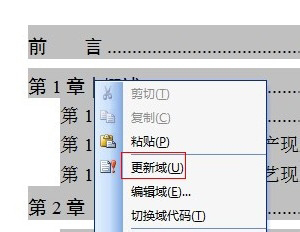
注意在自動生成目錄操作之前一定要將鼠標(biāo)光標(biāo)放在目錄開始的那頁首個字符處,這樣才能正確的設(shè)置,不然設(shè)置出來的效果也不是你想要的。
相關(guān)文章:

 網(wǎng)公網(wǎng)安備
網(wǎng)公網(wǎng)安備